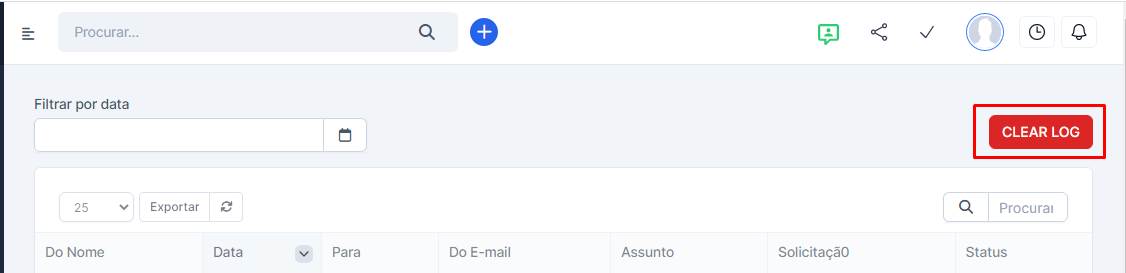1. Mídia
Para gerenciar arquivos de mídia na plataforma, siga estas etapas:
Acesse a seção de Mídia na plataforma.
Carregue arquivos de mídia, como imagens, vídeos ou documentos, para armazenamento e uso posterior.
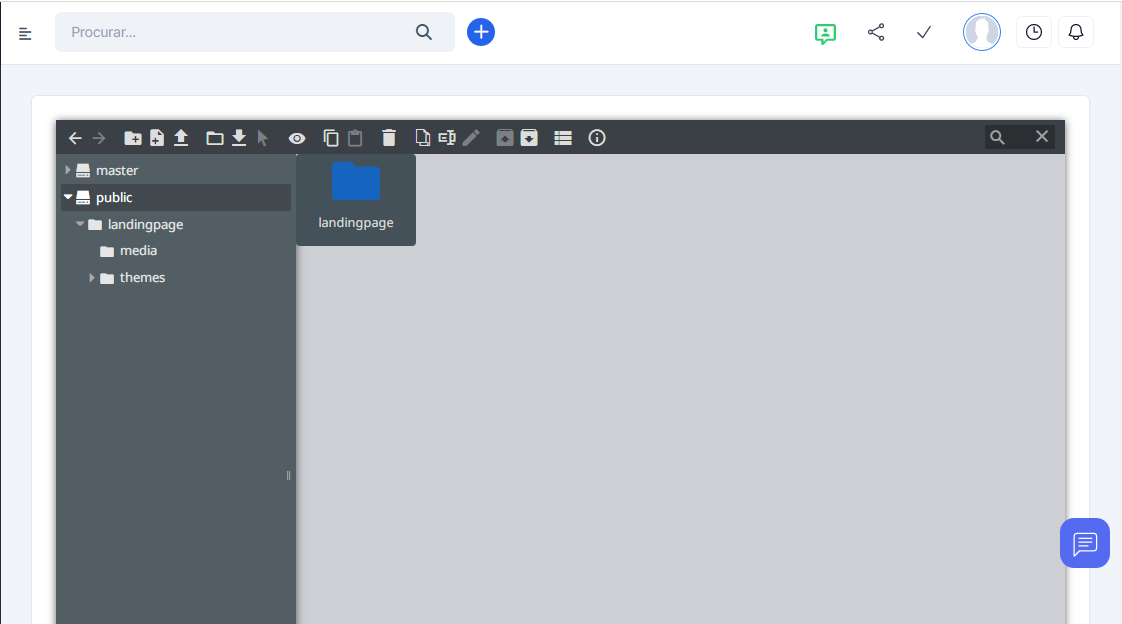
As ferramentas de edição de arquivos estão explicadas na imagem a seguir:
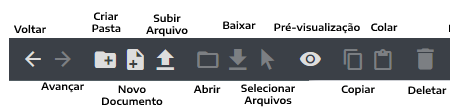
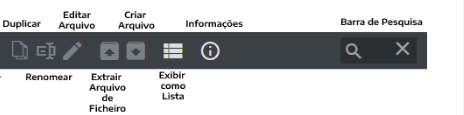
A barra lateral está disposta para navegação entre as pastas e arquivos.
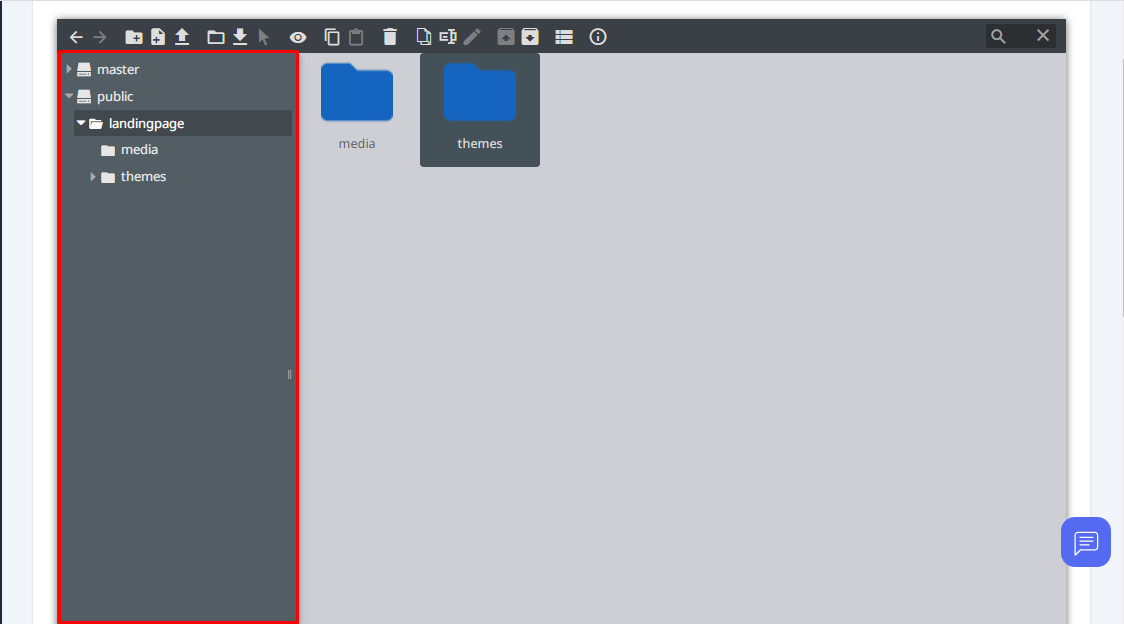
2. Exportador de PDF em Massa
Para exportar dados em massa para PDF na plataforma, siga estas etapas:
Acesse a seção de Exportador de PDF em Massa na plataforma.
Selecione os dados que deseja exportar para PDF, como relatórios, registros ou documentos.
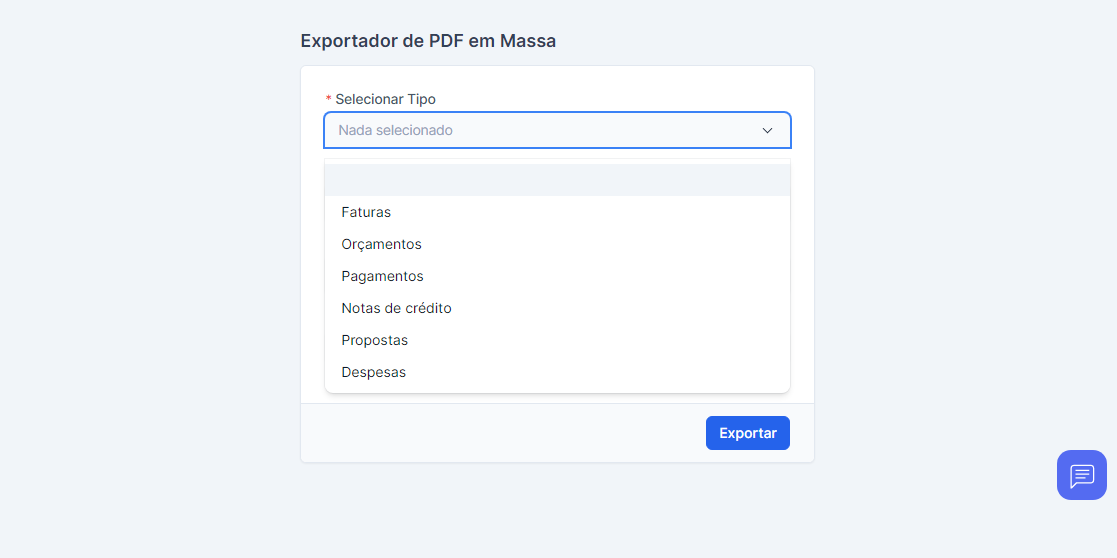
Inicie o processo de exportação e aguarde a conclusão.
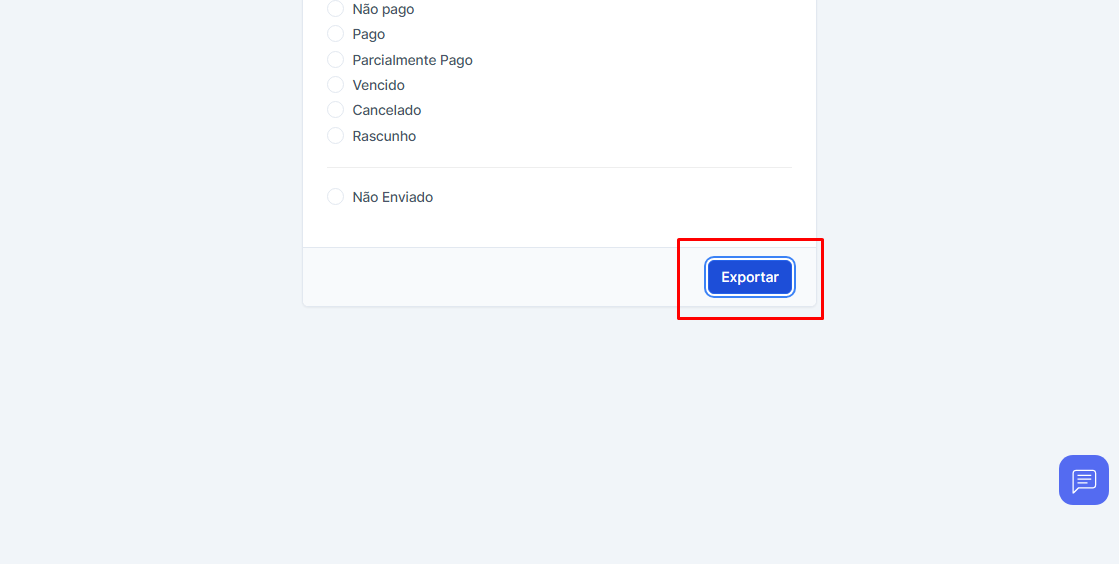
Baixe o PDF exportado e salve-o conforme necessário para referência futura.
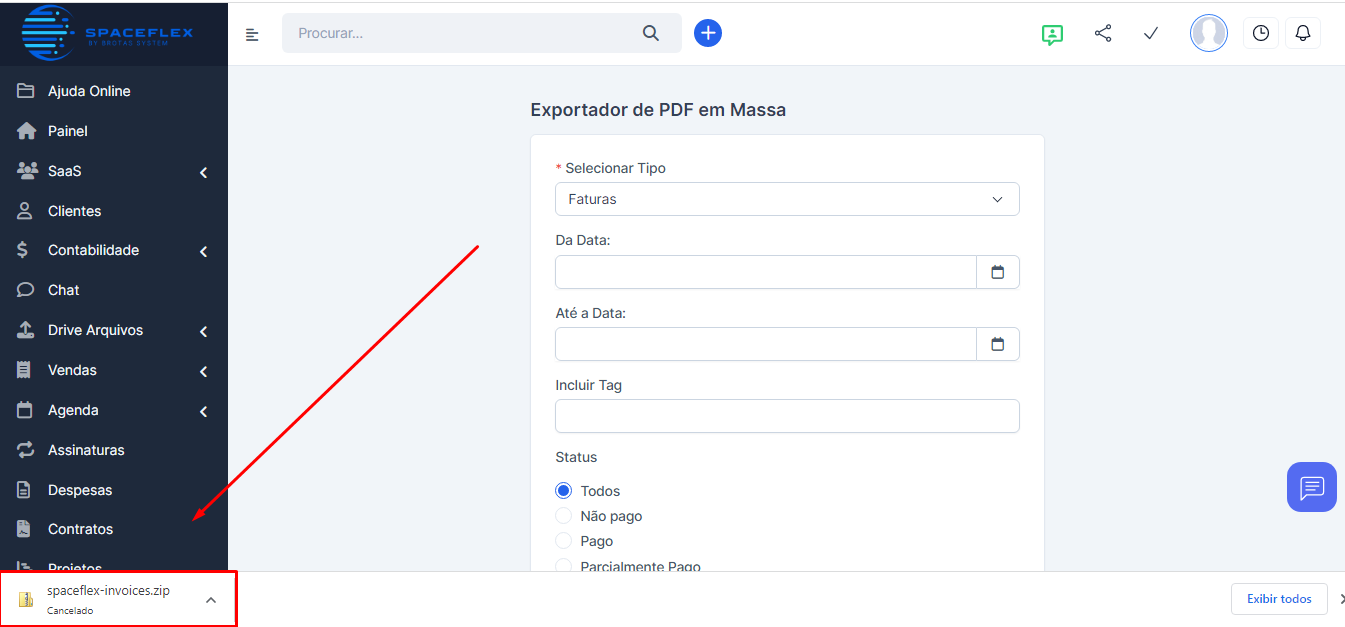
3. CSV Export
Para exportar dados para um arquivo CSV na plataforma, siga estas etapas:
Acesse a seção de CSV Export na plataforma.
Selecione os dados que deseja exportar para o arquivo CSV, como listas de clientes, transações ou relatórios.
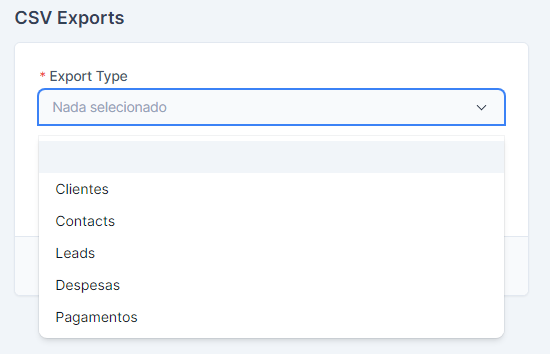
Escolha o período delimitante para o arquivo CSV exportado, se aplicável.
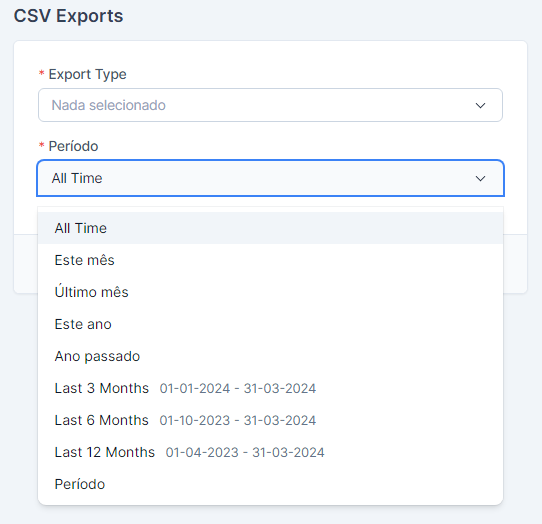
Inicie o processo de exportação e aguarde a conclusão.
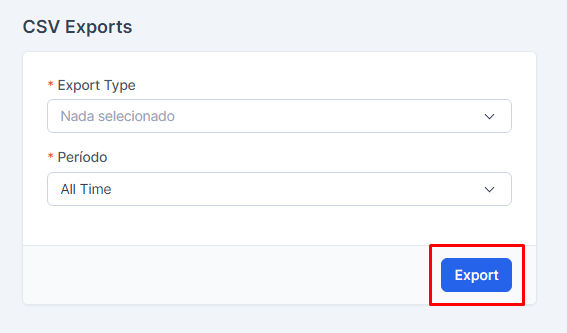
Baixe o arquivo CSV exportado e salve-o conforme necessário para análise ou uso externo.
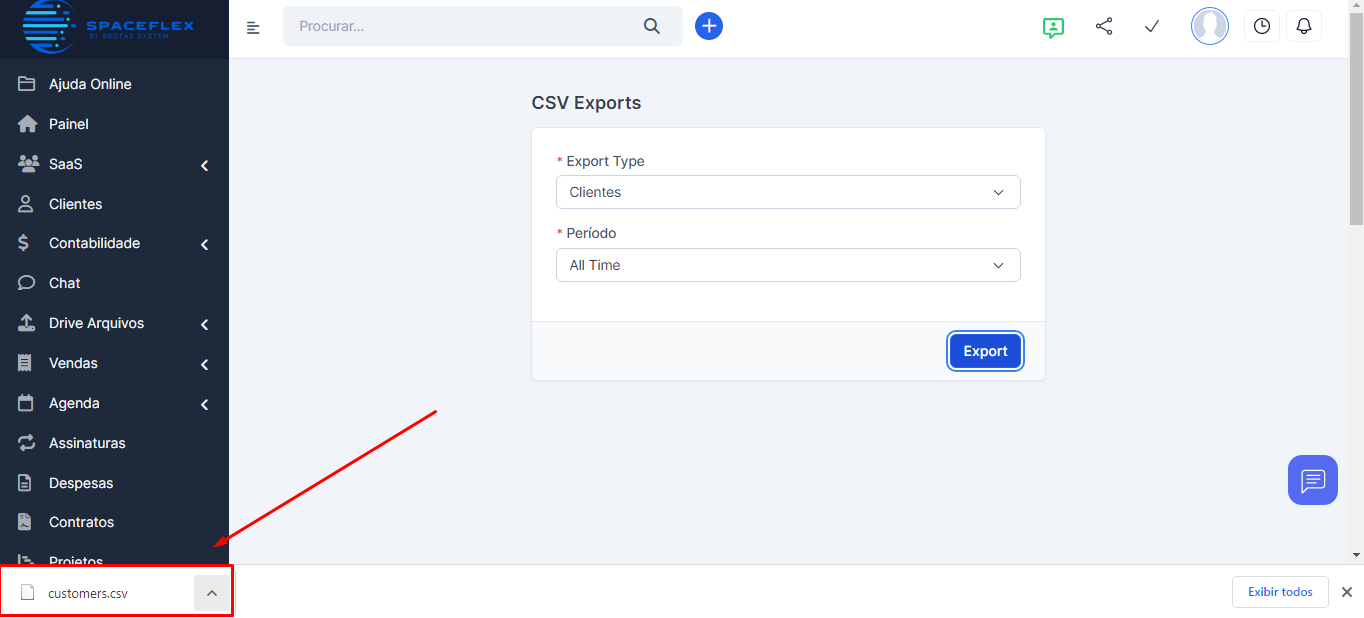
4. Calendário
Fornece uma visão geral do calendário, onde é possível fazer agendamentos, visualizar faturas próximas do vencimento e compromissos.
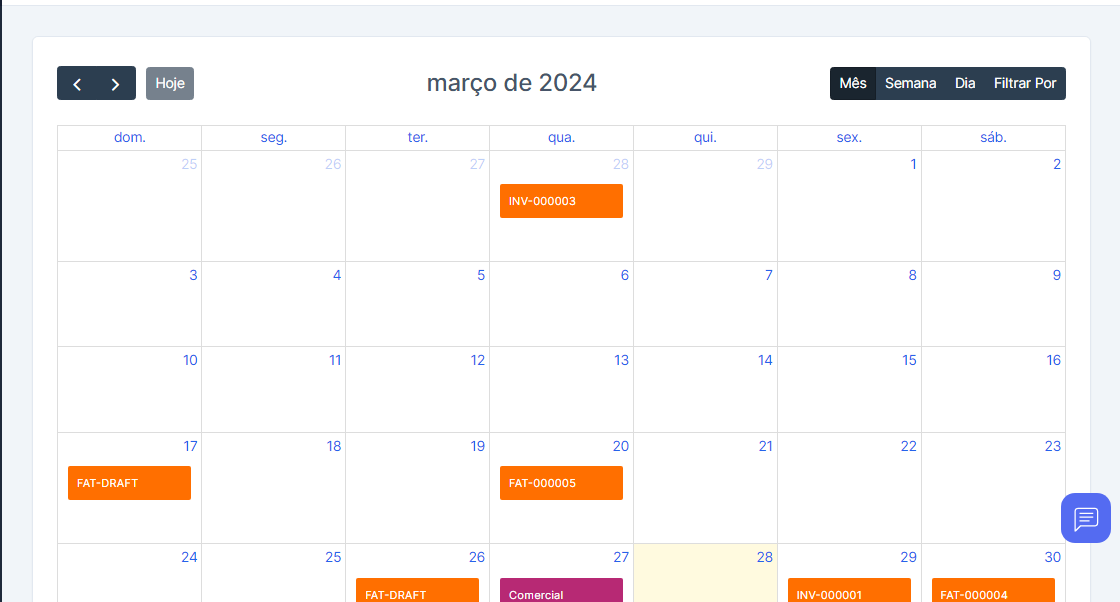
Para saber mais sobre o uso da calendário, acesse o item 3 em Painel.
5. Anúncios
Para gerenciar anúncios na plataforma, siga estas etapas:
Acesse a seção de Anúncios na plataforma.
Crie novos anúncios ou edite os existentes para promover produtos, serviços ou eventos Para isso, clique no botão “Novo Anúncio”.
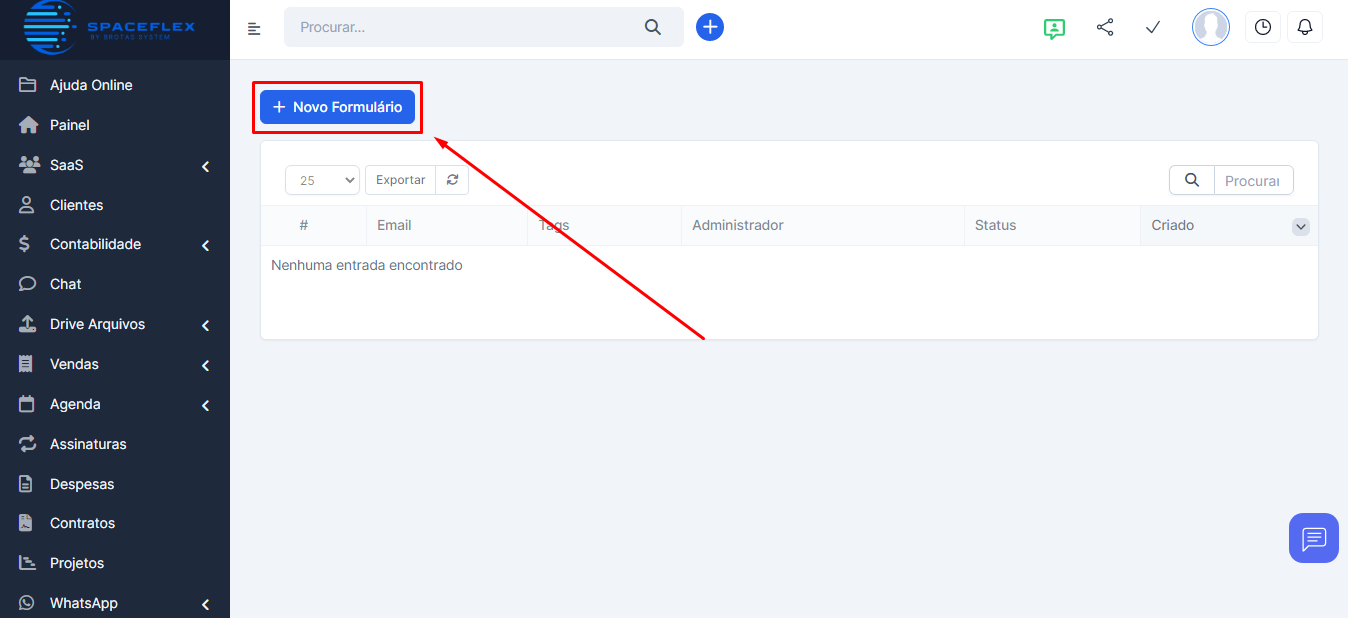
Primeiro, precisamos terminar de criar um formulário de um pedido de orçamento, essa será a forma de contato por via do anúncio.
Veja mais sobre a criação de formulários no item 1 de Pedidos de Orçamento.
Caso o formulário esteja criado, você acessará a página de criação de anúncio.
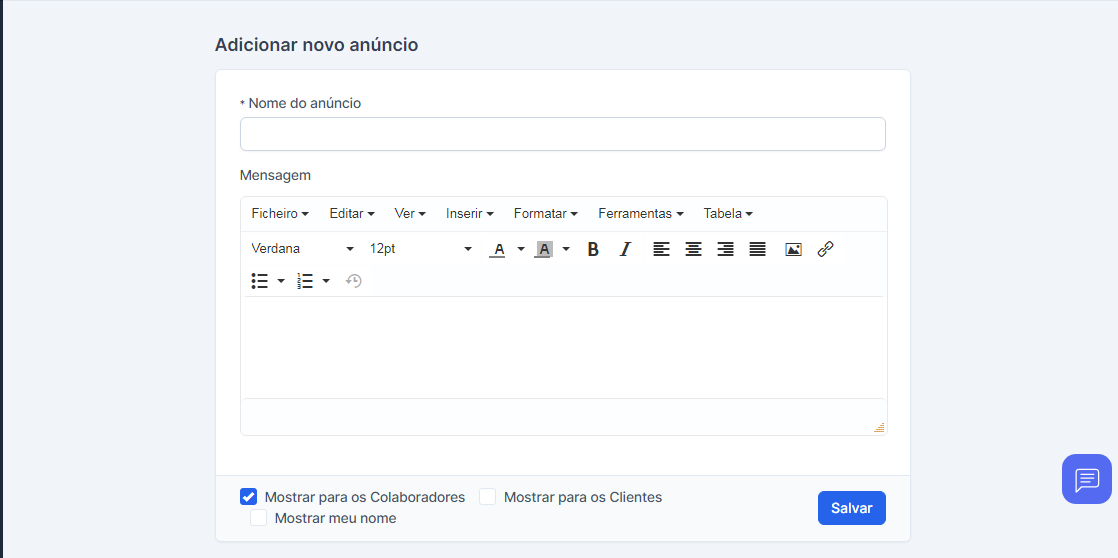
Preencha o nome, conteúdo e o público do anúncio.
Seu anúncio está feito!
Você poderá editar o anúncio quando quiser clicando no botão “Editar”.
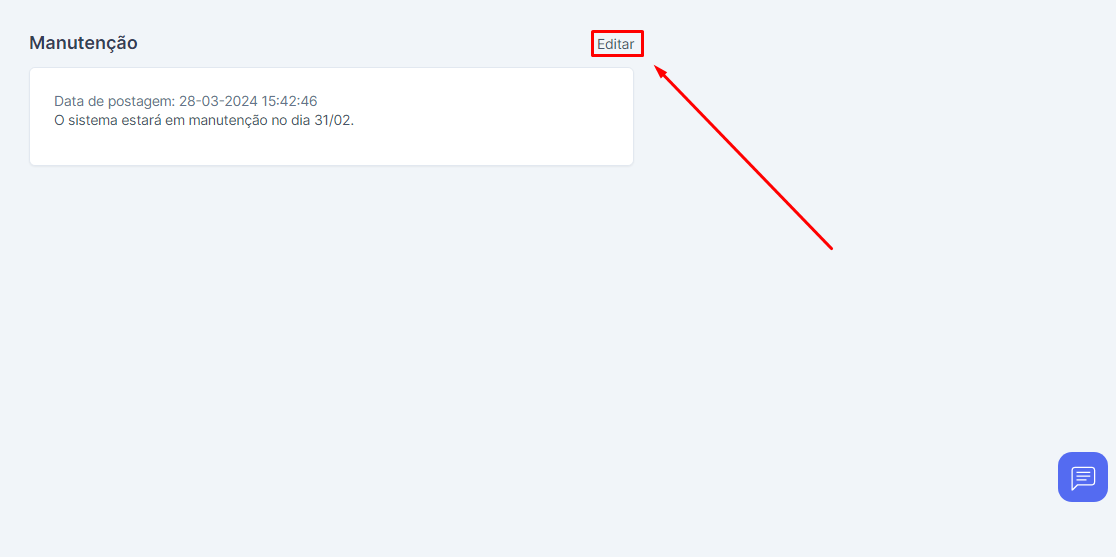
6. Registro de Atividades
Para visualizar o registro de atividades na plataforma, siga estas etapas:
Acesse a seção de Registro de Atividades na plataforma.
Aqui você encontrará um registro detalhado de todas as atividades realizadas na plataforma, como alterações de dados, acessos de usuários e eventos importantes.Use os filtros para encontrar informações.
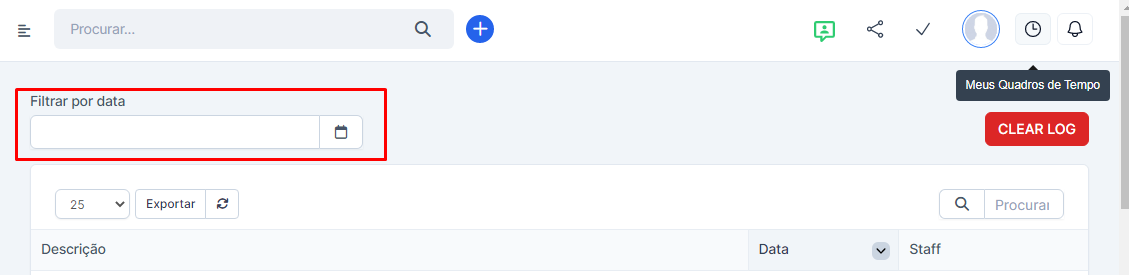
Use o registro de atividades para rastrear alterações, identificar problemas e monitorar o uso da plataforma ao longo do tempo.
7. Backup da Base de Dados
Para fazer backup da base de dados na plataforma, siga estas etapas:
Acesse a seção de Backup de Base de Dados na plataforma.
Inicie o processo de backup da base de dados para garantir a segurança e a integridade dos dados.
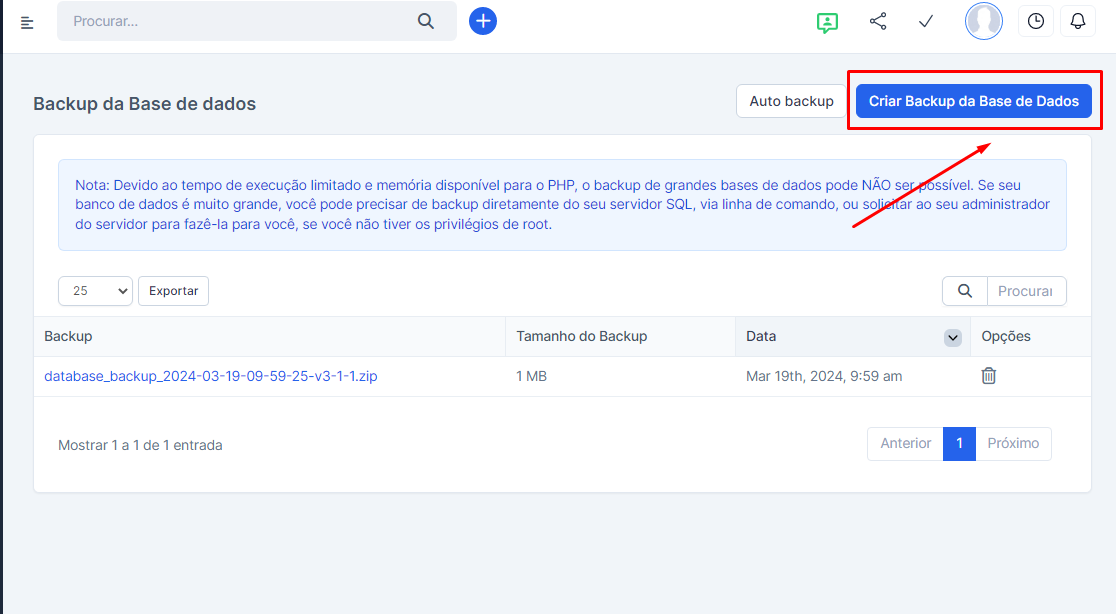
Use também a função de “Auto-Backup”. Escolha as configurações de backup, incluindo frequência, método e local de armazenamento.
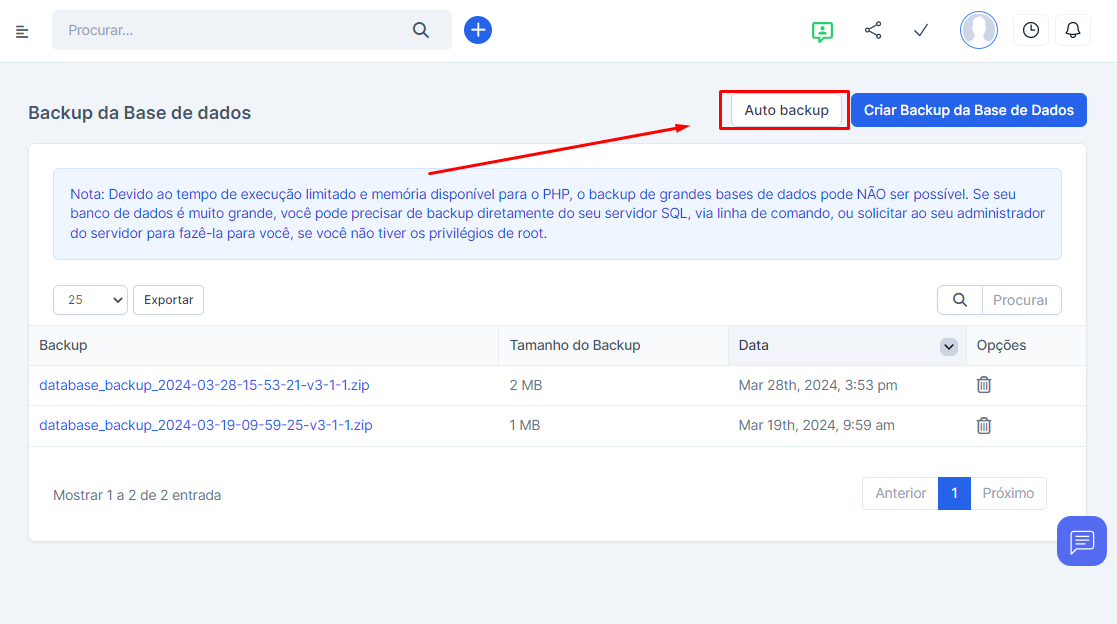
Monitore o progresso do backup e verifique se os backups são realizados regularmente para evitar perda de dados.
8. Atividades de Solicitação
Para visualizar as atividades de solicitações na plataforma, siga estas etapas:
Acesse a seção de Atividades de Solicitações na plataforma.
Aqui você encontrará um registro detalhado de todas as solicitações recebidas e processadas na plataforma.
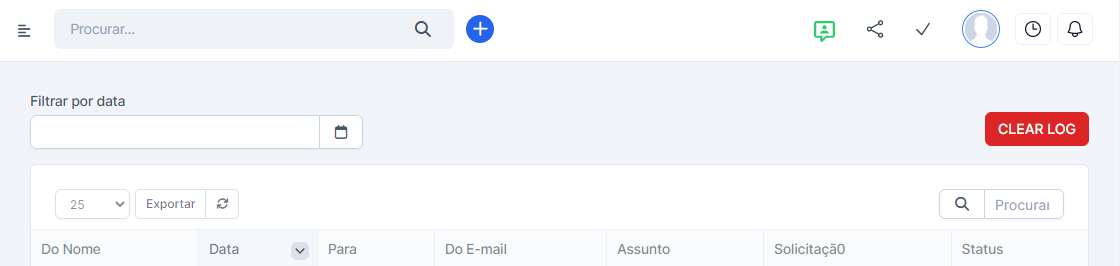
Acompanhe o status das solicitações, incluindo pendentes, em andamento e concluídas.
Limpe os registros clicando no botão “Clear Log”.